Шаблон за електронна таблица на запасите - Проследяване на продукти на Excel
Ако сте търговец на дребно, тогава управлението на запасите или инвентара е много важно. Без помощта на професионален софтуер е почти невъзможно да следите складовите си запаси. Професионалният софтуер ви струва значителна сума от джоба ви, но в тази статия ще ви покажа как да създадете шаблон за проследяване на инвентара в Excel и можете да го изтеглите и използвате безплатно.
Когато груповата поръчка идва от клиент, трябва да сте готови да кажете на клиентите колко запаси има в склада и колко време е необходимо, за да доставите всички продукти.
Как да създам шаблон за инвентар в Excel?
Следвайте стъпките по-долу, за да създадете шаблон за проследяване на запасите в Excel.
- Стъпка 1: Първото нещо е, че трябва да създадете начален продукт. Този лист трябва да включва цялата основна информация за продукта.

- Стъпка 2: Сега създайте още един лист за приток на продукти. Това е, за да добавите всички входящи артикули от доставчиците.

- Стъпка 3: Сега създайте лист за изтичане на запаси. Това се актуализира, когато се случи действителната продажба.

- Стъпка 4: Сега в основния лист на продукта Пристигнете колко единици всъщност са налични като наличност в склада.

Техниката, която съм използвал тук е; първо, стигнах до броя единици, получени от продавачите от листа за входящите наличности, след това приспаднах данните за продадените количества от листа за изходящите наличности. Това ще ми даде колко запаси са налични за всеки Продукт.
- Стъпка 5: Сега стигнете до налична стойност на акциите, като умножите наличните запаси в единична цена.

- Стъпка 6: Нека сега разгледаме следващата стъпка. Създадохме Product Master Sheet, Incoming Tracker и Stock Outgoing tracker. След това стигнахме до наличните запаси, като приспаднахме запасите, получени от продадените запаси.
Сега трябва да създадем още лист, наречен Изчисления.
- Стъпка 7: В изчислителния лист първото нещо, което трябва да направим, е да пристигнем общия наличен запас и общата стойност на запаса.

От таблицата със списък с продукти съм добавил налична колона за наличност и колона за налична стойност на запасите.
- Стъпка 8: Създайте начална дата на текущия месец и крайна дата. Приложих формулата, която автоматично ще създаде първия ден и последния ден от текущия месец.

- Стъпка 9: Сега пристигнете приток на текущ месец и изтичане на запаси.

- Стъпка 10: Пристигане на текущи месечни продажби и налични наличности по категории.

- Стъпка 11: Сега трябва да създадем табло за управление на нашия шаблон за контрол на инвентара. Създайте лист и го кръстете като Табло за управление.
- Стъпка 12: Първо наименувайте заглавието като „Шаблон за контрол на запасите“.

- Стъпка 13: Начертайте текстово поле и напишете Налично ниво на склад.

- Стъпка 14: Начертайте още едно текстово поле под това и дайте връзка към изчислителния лист за наличните запасни клетки.

- Стъпка 15: По този начин направете същото и за наличната стойност на акциите.

- Стъпка 16: По същия начин създайте кутии и дайте връзка за текущия месец наличност и наличност.
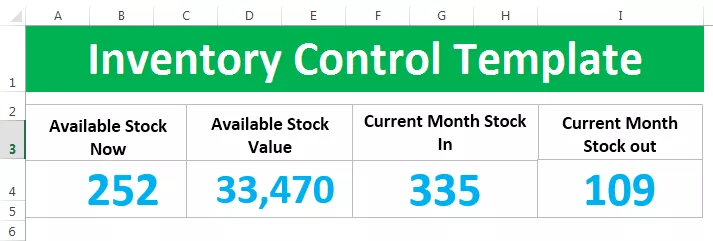
- Стъпка 17: Създайте проста колонна диаграма за текущи месечни продажби по категории.

- Стъпка 18: Сега създайте списък надолу в Excel на всички елементи от таблицата със списъка с продукти.

- Стъпка 19: Приложете VLOOKUP и стигнете до идеалното количество на склад и текущото количество на склад.

- Стъпка 20: Създайте проста диаграма и покажете разликата в идеалния запас и наличния запас.

- Стъпка 21: Сега въведете препоръката като „ако наличният запас е по-малък от идеалния запас, тогава препоръката е Количество на поръчката или иначе препоръката е Имате излишно количество.

Добре, сега шаблонът ви за проследяване на инвентара Excel е готов за използване.
Неща за запомняне
- Първо трябва да актуализирате всички налични продукти в работния лист Product List. Трябва да се уверите, че в него няма дублирани записи.
- Когато получите новите артикули или нови артикули, трябва да се върнете към листа със списък с продукти и да актуализирате новите продукти съответно.
- Ако тогава са се случили продажби, трябва да актуализирате данните в листа за изчерпване.
- Ако от доставчика са получени някакви запаси, актуализирайте данните в листа Stock In.
- Ако се спазват, таблото за управление на всички горепосочени стъпки ще работи добре и ще покаже анализите на вашия инвентар









